时间:2023-08-09 14:28:46 作者:娜娜 来源:系统之家 1. 扫描二维码随时看资讯 2. 请使用手机浏览器访问: https://m.xitongzhijia.net/xtjc/20230809/293427.html 手机查看 评论 反馈
目前华硕主板BIOS都支持简易设置模式和高级设置模式,我们知道进入BIOS的高级选项可以提供更多高级功能和配置选项,例如CPU设置、内存设置、硬盘设置、电源管理等。以下是小编分享的华硕BIOS进入高级选项界面的方法,我们来看看吧。

具体操作如下:
目前华硕主板BIOS都支持简易设置模式和高级设置模式,在BIOS设置界面,可以通过按键盘F7键切换简易和高级模式。绝大多数的主板,开机后进BIOS都是直接进入到简易模式的,如下图:
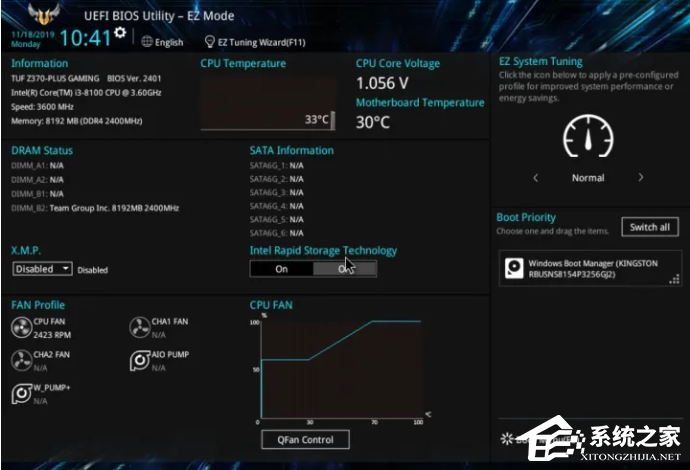
如果我们要想开机进BIOS的时候,直接进高级模式而无需F7键切换,那我们只需要修改一个BIOS设置即可。在主板BIOS----Boot---Boot Configuration中,有个Setup Mode的项目,默认是EZ Mode,我们将这个设置修改为Advanced Mode:

修改后,F10保存退出,再次开机进BIOS,我们发现直接就可以进入高级模式了。
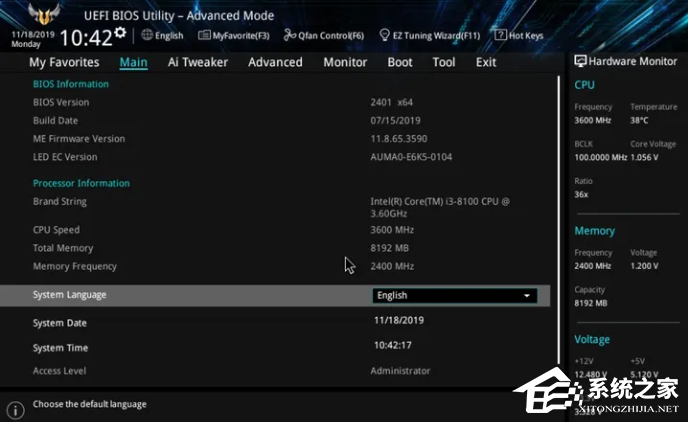
以上就是系统之家小编为你带来的关于“华硕BIOS进入高级选项界面的方法”的全部内容了,希望可以解决你的问题,感谢您的阅读,更多精彩内容请关注系统之家官网。
热门系统推荐下载:⭐⭐⭐⭐⭐
发表评论
共0条
评论就这些咯,让大家也知道你的独特见解
立即评论以上留言仅代表用户个人观点,不代表系统之家立场